Schüler arbeiten ständig mit PDFs, sei es zum Annotieren von Vorlesungsfolien, zur Zusammenarbeit an Projekten oder zur Überarbeitung von Aufgaben. Als Vollzeitautor verlasse ich mich auf ein einziges, zuverlässiges PDF-Tool, das die Sicherheit meiner Arbeit gewährleistet. Ich werde Ihnen Einblicke geben, wie ich dieses Tool nutze, um meine Aufgaben zu optimieren und den Bearbeitungsprozess zu vereinfachen. Ob Sie nun Schüler oder Autor sind, das Beherrschen von PDF-Tools kann Ihre Produktivität und Arbeitsweise erheblich verbessern. In diesem Artikel zeige ich Ihnen daher, wie man ein PDF für Schüler bearbeitet.
![Wie man ein PDF bearbeitet [Für Schüler]](http://res-academy.cache.wpscdn.com/images/seo_posts/20240516/cf1043e2c95dca638aa116648bf614c8.png)
Wie die Bearbeitung von PDFs Ihnen bei Ihrem Studium und Ihrer Forschung helfen kann
Als ich eine Vorlesung mit den WPS PDF-Tools öffnete, war ich angenehm überrascht von den zahlreichen Funktionen, die mir zur Verfügung standen, und meine Suche nach einem kostenlosen PDF-Editor war endlich vorbei. Alle diese Werkzeuge waren leicht zugänglich und nutzbar, sodass ich problemlos durch die Vorlesungsmaterialien navigieren und mein Lernerlebnis optimieren konnte. Hier ist, wie ich die WPS PDF-Tools während meiner Vorlesung genutzt habe:
Akademische Forschung und Studium:
Notizen und Markierungen hinzufügen: Ich konnte Vorlesungsfolien mit zusätzlichen Notizen versehen und wichtige Punkte hervorheben, um sie besser zu verstehen.
Lehrbücher anpassen: Durch die Bearbeitung von PDF-Lehrbüchern konnte ich persönliche Einblicke, Lesezeichen und Hyperlinks für schnellen Zugriff während der Lernsitzungen hinzufügen.
Zusammenarbeit mit Mitschülern: Die Kollaborationsfunktionen von WPS PDF ermöglichten nahtlose Teamarbeit an Gruppenprojekten. Ich konnte Kommentare zu PDF-Entwürfen hinzufügen und mühelos Feedback mit meinen Klassenkameraden teilen.
Lebensläufe bearbeiten:
Informationen auf dem neuesten Stand halten: Das Bearbeiten meines Lebenslaufs war mit WPS PDF ein Kinderspiel. Ich konnte Kontaktdaten aktualisieren, aktuelle Erfahrungen hinzufügen und den Abschnitt über meine Fähigkeiten nach Bedarf ändern.
Anpassung für Bewerbungen: Die Anpassung meines Lebenslaufs für verschiedene Stellenangebote wurde mühelos. Ich konnte Jobtitel, Ziele und relevante Erfahrungen bearbeiten, um spezifische Anforderungen zu erfüllen.
Einheitliche Formatierung sicherstellen: Mit WPS PDF konnte ich eine einheitliche Formatierung, Schriftarten und Abstände in meinem Lebenslauf beibehalten, um ein professionelles Erscheinungsbild zu gewährleisten.
Formulare bearbeiten:
Formulare leicht ausfüllen: Das Ausfüllen von Formularen wie Bewerbungen oder Registrierungsdokumenten war einfach. Ich konnte meine Informationen direkt in das PDF eingeben und Zeit sparen.
Daten extrahieren: Mit den Bearbeitungswerkzeugen von WPS PDF konnte ich Daten aus Formularen mühelos extrahieren. Ich konnte die extrahierten Informationen leicht analysieren oder für zukünftige Referenzen speichern.
Verträge bearbeiten:
Änderungen unterwegs vornehmen: WPS PDF erleichterte die Vertragsbearbeitung, indem ich Bedingungen wie Zahlungspläne oder Liefertermine während der Verhandlungen ändern konnte.
Änderungen hinzufügen: Das Einfügen von Klauseln oder Anhängen zur Darstellung von Änderungen im Vertrag war mit den Bearbeitungsfunktionen von WPS PDF nahtlos möglich.
Digital unterschreiben: Mit WPS PDF konnte ich digitale Unterschriften zu Dokumenten hinzufügen, wodurch das Drucken und Scannen überflüssig wurde.
Trotz einiger erweiterter Funktionen, die ein Abonnement erfordern, fand ich WPS PDF eine kostengünstige Alternative zu Adobe. Zum Preis von nur 2,33 USD pro Monat, mit zusätzlichen Rabatten für Schüler, bot es ein ausgezeichnetes Preis-Leistungs-Verhältnis. Zudem erlaubte mir die siebentägige kostenlose Testphase, seine Funktionen vor dem Kauf zu erkunden. Mit WPS PDF war die Steigerung meiner akademischen Produktivität und Effizienz noch nie so einfach.
Wie man ein PDF bearbeitet [Für Studium und Forschung]
Beim Studium werden PDFs unverzichtbar, und fortschrittliche PDF-Anwendungen wie WPS PDF heben das Erlebnis, wie man ein PDF online bearbeitet, auf ein neues Niveau. Mit einer Vielzahl von Funktionen, die speziell für Schüler entwickelt wurden, verbessert WPS PDF den Lernprozess erheblich. Lassen Sie uns erkunden, wie man ein PDF auf einem Mac oder PC bearbeitet, indem wir die wichtigsten Funktionen betrachten, die häufig zur Verbesserung des Lernerlebnisses verwendet werden.
Lassen Sie uns beginnen, indem wir ein PDF-Lehrbuch oder Vorlesungsnotizen in WPS PDF öffnen.
Markieren: Wie der Name schon sagt, ist dieses Werkzeug nützlich, um wichtige Punkte, Definitionen oder wichtige Daten in den Notizen hervorzuheben, die später als Referenz verwendet werden können.

Schritt 1: Um zu markieren, wählen Sie einfach das Markierungswerkzeug im Kommentarband aus und verwenden dann den Cursor, um Text in Ihrem PDF zu markieren.
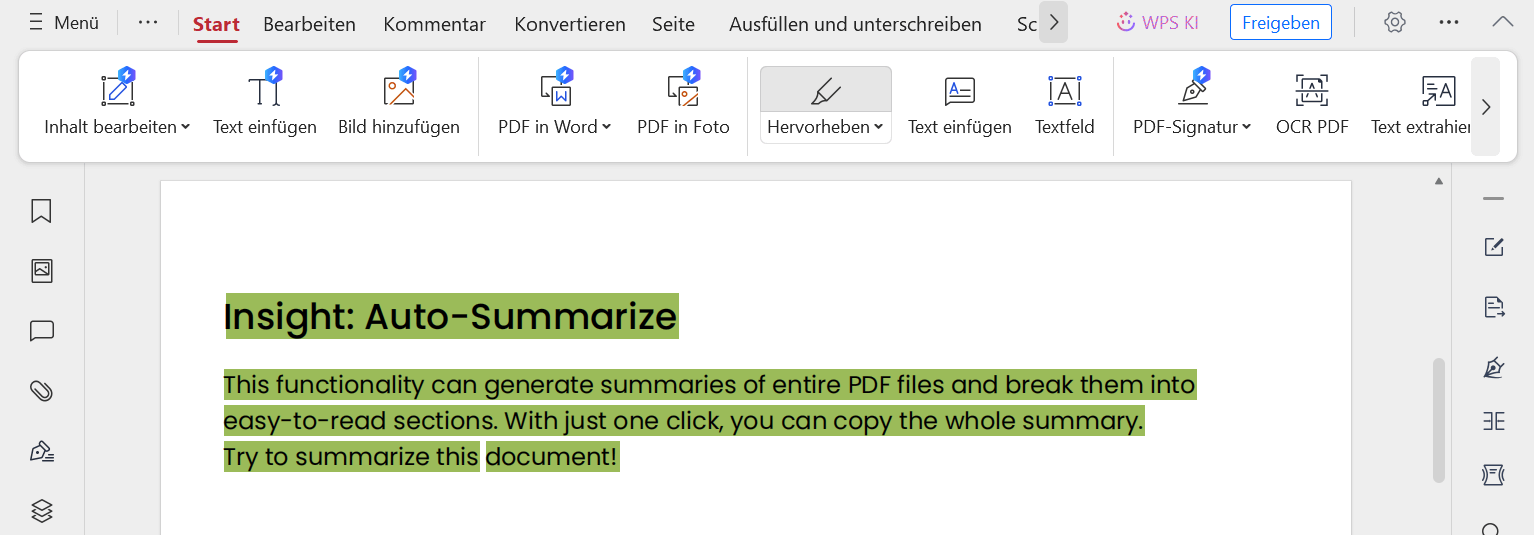
Schritt 2: Schüler können auch die Markierungsfarbe ändern, indem sie auf den kleinen Pfeil im Markierungsfarbbutton klicken. Dadurch können sie Markierungen verschiedener Kategorien oder Wichtigkeitsstufen innerhalb ihrer Notizen unterscheiden.
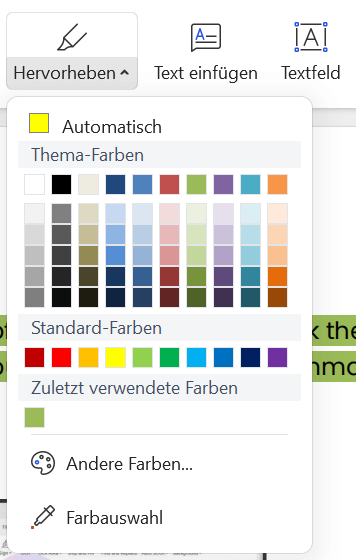
Unterstreichen und Durchstreichen: Diese Funktionen ermöglichen es Schülern, relevante Informationen zu unterstreichen, die sie später überprüfen möchten, und irrelevante Informationen durchzustreichen, die sie während der Überarbeitung weglassen möchten.

Schritt 1: Um zu unterstreichen, klicken Sie auf den Unterstreichbutton im Kommentarband und verwenden dann den Cursor, um den Text auszuwählen, den Sie unterstreichen möchten.

Schritt 2: Ebenso klicken Sie auf den Durchstreichbutton im Kommentarband und verwenden dann die Maus, um den irrelevanten Text auszuwählen.

Schritt 3: Um die Unterstreichfarbe zu ändern, klicken Sie auf den kleinen Pfeil im Unterstreichbutton, um mehr Farben anzuzeigen.
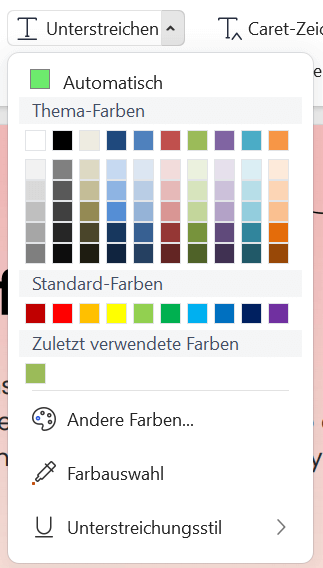
Schritt 4: Für mehr Durchstreichfarben klicken Sie auf den kleinen Pfeil im Durchstreichbutton, um die Farben zu ändern.
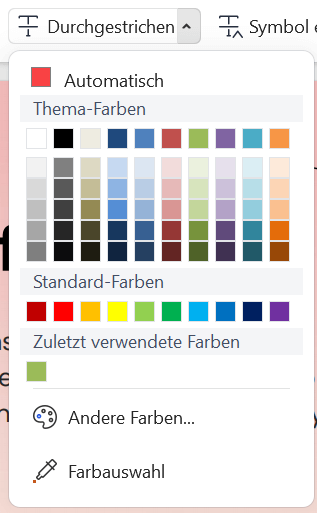
Textkommentare: Textkommentare dienen als vielseitiges Werkzeug, um persönliche Einblicke, Klarstellungen oder Anmerkungen direkt im PDF-Dokument hinzuzufügen. Diese Funktion erleichtert das kollaborative Lernen und die effiziente Kommunikation von Ideen.

Schritt 1: Um Textkommentare zu nutzen, greifen Sie über das Kommentarband auf das Textkommentarwerkzeug zu.
Schritt 2: Klicken Sie auf die gewünschte Stelle im Dokument und beginnen Sie mit dem Tippen Ihres Kommentars.
Schritt 3: Um Schriftgröße, Stil und Farbe anzupassen und Ihre Anmerkungen zu personalisieren, verwenden Sie das schwebende Menü neben Ihrem Kommentar.
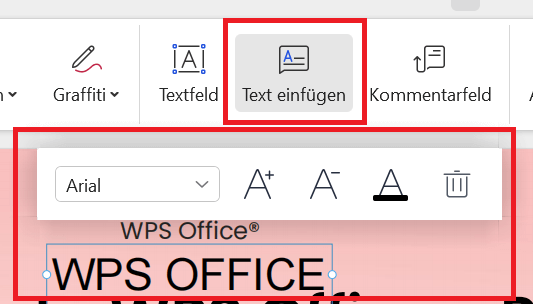
Zeichenwerkzeuge: Für mich war die Verwendung von Zeichenwerkzeugen eine unterhaltsamere Möglichkeit, meine PDFs direkt zu annotieren und wichtige Informationen im Dokument festzuhalten, genau wie ich es in meinen physischen Lehrbüchern oder Notizen tun würde.

Schritt 1: Um auf Zeichenwerkzeuge zuzugreifen, klicken Sie auf die Registerkarte Zeichenwerkzeuge im Kommentarbereich. Dies öffnet eine neue Registerkarte namens "Kritzelei".
Schritt 2: Verwenden Sie nun einfach den Cursor, um freihändig auf Ihrem PDF zu zeichnen.

Schritt 3: Verwenden Sie das Kritzelei-Band, um die Bleistiftbreite, Farbe, Deckkraft und andere Anpassungen nach Bedarf zu ändern.

Jedes beschriebene Werkzeug nutze ich regelmäßig, um meine PDFs zu bearbeiten, damit ich beim erneuten Durchsehen nicht jeden Punkt erneut durchgehen muss. Das Markierungswerkzeug bietet eine klare Visualisierung der wichtigen Informationen im PDF. Ebenso ermöglichen es mir die Unterstreich- und Durchstreichwerkzeuge, relevante Informationen hervorzuheben oder zu entfernen, obwohl ich das Markierungswerkzeug häufiger für diesen Zweck verwende. Das Zeichenwerkzeug ist eine ausgezeichnete Wahl, um sicherzustellen, dass Gedanken aktiv beim Lernen notiert werden. Ich benutze auch Textkommentare, um alle Erkenntnisse, die ich über das PDF habe, für spätere Referenz zu notieren.
Wie man ein PDF bearbeitet [Für Lebensläufe]
Die Wahl des richtigen PDF-Editors ist so wichtig, besonders wenn Sie eine kostenlose Option bevorzugen. Zum Glück haben Sie mit dem WPS PDF Editor eine zuverlässige Lösung, die die Arbeit effektiv erledigt, ohne dass es Sie einen Cent kostet.
Um zu beginnen, öffnen Sie Ihr Lebenslauf-PDF im WPS PDF Editor, der eine benutzerfreundliche Oberfläche und intuitive Werkzeuge bietet.
Bild hinzufügen: Das Hinzufügen eines Profilfotos zu Ihrem Lebenslauf kann dessen optische Attraktivität steigern und Ihre Bewerbung persönlicher gestalten.

Schritt 1: Klicken Sie auf die Schaltfläche „Bild hinzufügen“ im Bearbeitungsmenü.
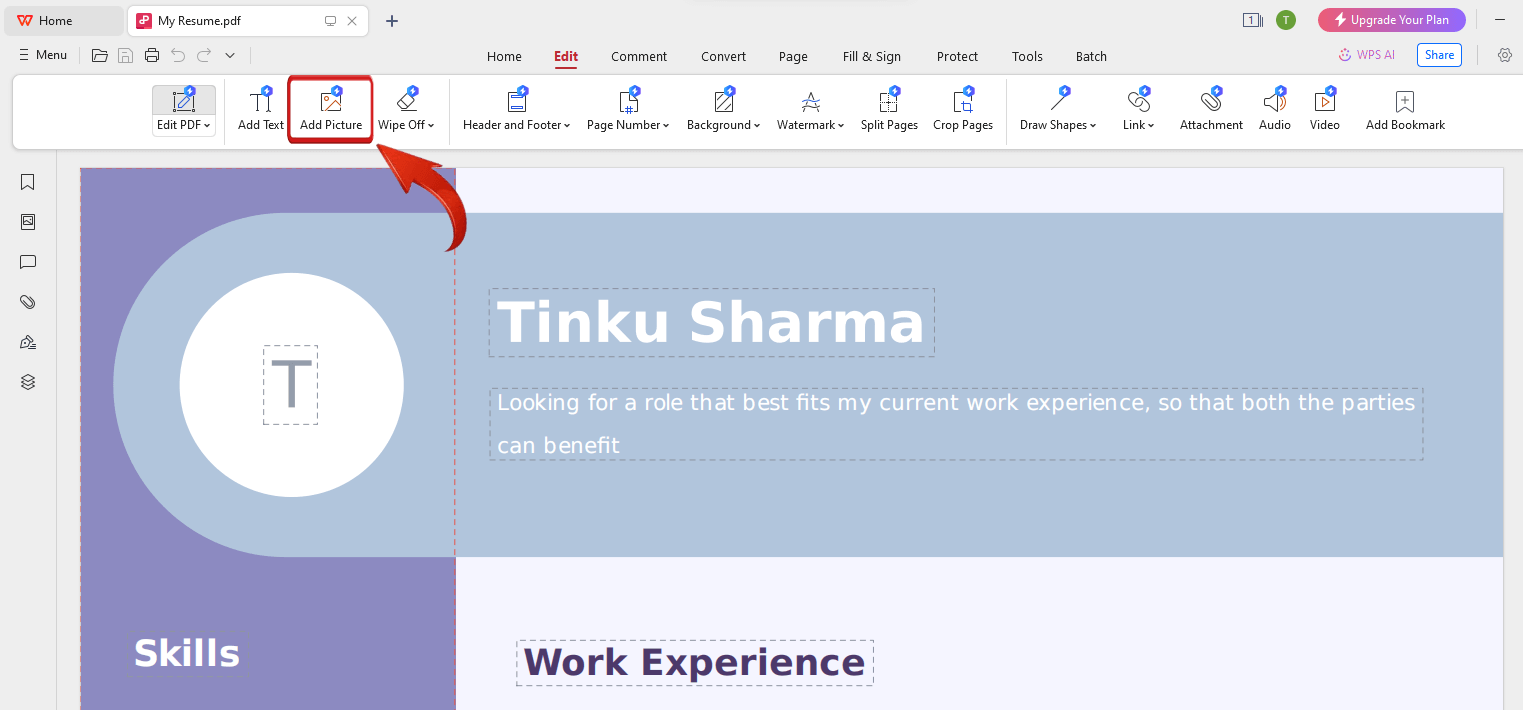
Schritt 2: Durchsuchen Sie Ihren PC, um Ihr Profilbild auszuwählen.
Schritt 3: Sobald das Profilbild hinzugefügt wurde, verwenden Sie den Cursor, um das Bild auf Ihrem Lebenslauf nach Belieben zu positionieren.
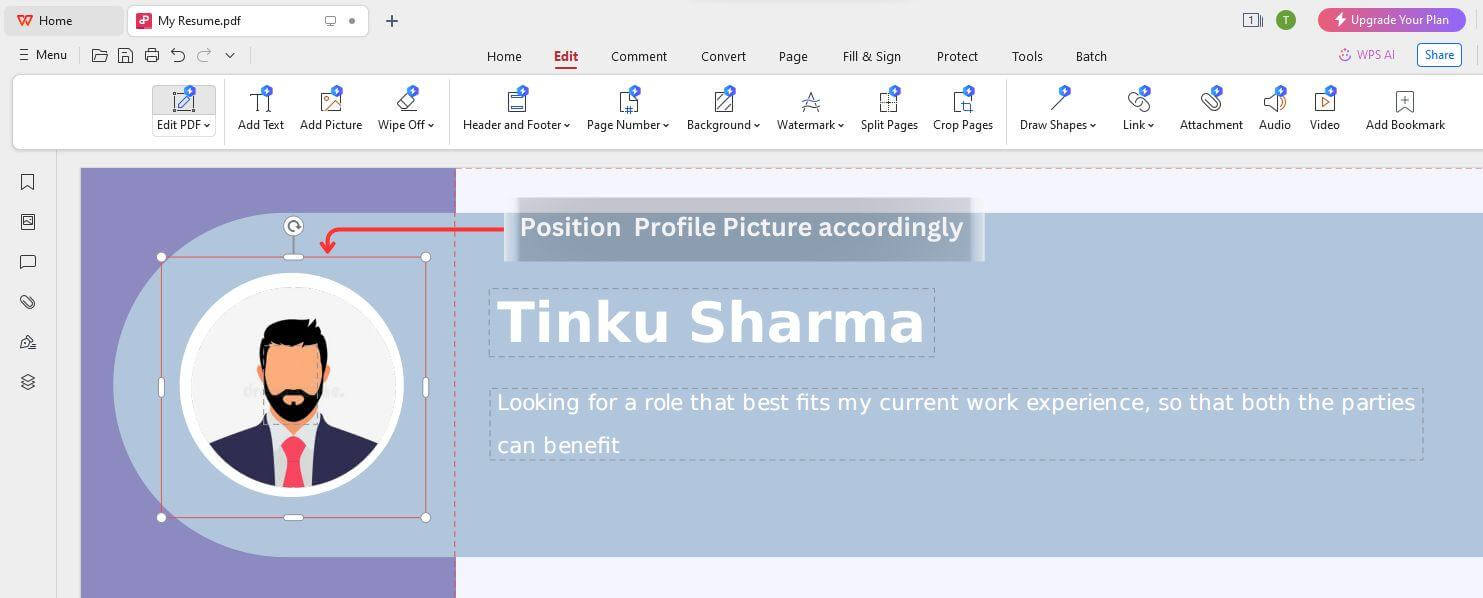
Das Hinzufügen eines Profilfotos kann Recruitern helfen, ein Gesicht zu Ihrem Namen zu setzen und Ihren Lebenslauf einprägsamer zu machen. Stellen Sie nur sicher, dass Sie ein professionell aussehendes Foto wählen, das dem Ton Ihres Lebenslaufs und der Branche, in der Sie sich bewerben, entspricht.
Text-Werkzeug: Das Anpassen Ihres Lebenslaufs durch Hinzufügen oder Entfernen von Abschnitten ist unerlässlich, um ihn an spezifische Jobchancen anzupassen und relevante Erfahrungen hervorzuheben.
Hier erfahren Sie, wie Sie dies mit dem WPS PDF Editor tun können:

Schritt 1: Um einen neuen Abschnitt hinzuzufügen, klicken Sie auf die Schaltfläche „Text hinzufügen“ im Bearbeitungsmenü und verwenden Sie den Cursor, um das Textfeld in Ihrem PDF-Lebenslauf zu platzieren.
Schritt 2: Geben Sie die Details des Abschnitts ein, den Sie hinzufügen möchten, wie „Berufserfahrung“ oder „Projekte“.
Schritt 3: Um die Schriftart anzupassen, bietet der WPS PDF Editor ein „PDF bearbeiten“-Fenster, das sich auf der rechten Seite der Benutzeroberfläche öffnet, wenn Sie Text hinzufügen. Hier können Sie Schriftarten, -größen und andere Formatierungsoptionen anpassen, um Konsistenz in Ihrem Lebenslauf zu gewährleisten.
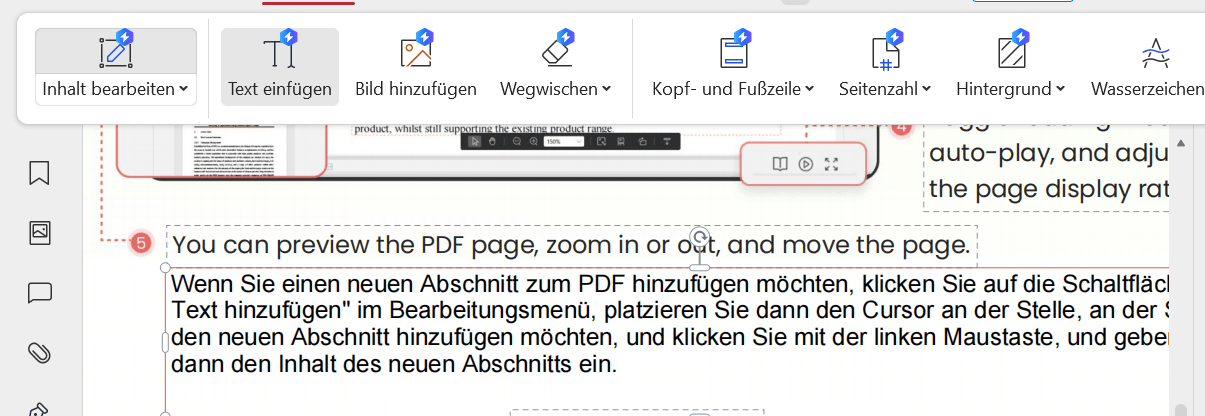
Das Erreichen des Meilensteins, Ihren Lebenslauf zu erstellen, fühlt sich oft wie ein lebenslanges Abonnement für dessen Bearbeitung an. Ich finde diese Methode äußerst nützlich, um PDFs direkt zu bearbeiten, da sie am effizientesten ist. Früher änderte ich ein Wort, konvertierte es in PDF und kämpfte dann mit Formatierungsproblemen. Die Möglichkeit, PDFs direkt zu bearbeiten, ist mit Abstand die beste bisher angebotene Funktion.
Wie man ein PDF bearbeitet [Für Formulare]
Formulare bieten einen interaktiven Raum innerhalb von PDF-Dokumenten, der Aufgaben wie Umfragen und die Auswahl von Optionen erleichtert. Das Bearbeiten eines PDFs in Formularen, besonders wenn sie über mehrere PDFs verteilt sind, kann jedoch etwas herausfordernder sein als andere Bearbeitungsmethoden. Dennoch werde ich den Prozess für Sie mit diesen einfachen Schritten vereinfachen.
Anhänge: Das Einfügen von Links oder Anhängen zu ergänzenden Dokumenten bereichert die Vollständigkeit Ihres PDF-Formulars, indem es unterstützende Beweise, Referenzmaterialien oder relevante zusätzliche Informationen bereitstellt.

Schritt 1: Um eine Datei anzuhängen, klicken Sie auf die Schaltfläche „Anhang“ im Bearbeitungsmenü und platzieren Sie den Cursor an der Stelle im PDF-Formular, an der Sie die Datei anhängen möchten.
Schritt 2: Durchsuchen Sie Ihren PC, um die Datei auszuwählen, die Sie an das PDF-Formular anhängen möchten, und drücken Sie die Eingabetaste, um die Datei anzuhängen.
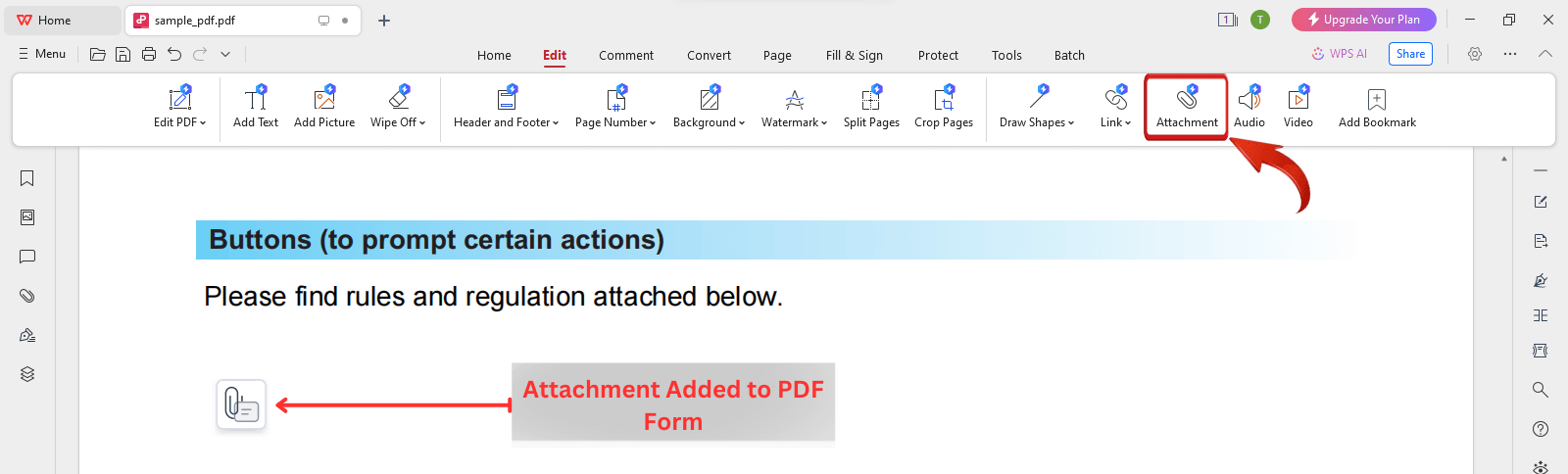
Listenelemente: Verwenden Sie Aufzählungssymbole, um Listen von Elementen innerhalb des Formulars zu erstellen, sodass Benutzer einfach navigieren und Optionen auswählen können.

Schritt 1: Um eine Checkliste oder eine Liste von Auswahlmöglichkeiten für Formularbenutzer zu erstellen, klicken Sie auf das „Kreis“-Symbol im Menü „Ausfüllen & Signieren“.
Schritt 2: Gehen Sie dann zu der Position, an der Sie die Aufzählungsliste erstellen möchten, und klicken Sie mit der linken Maustaste, um die Kreisform zu platzieren.
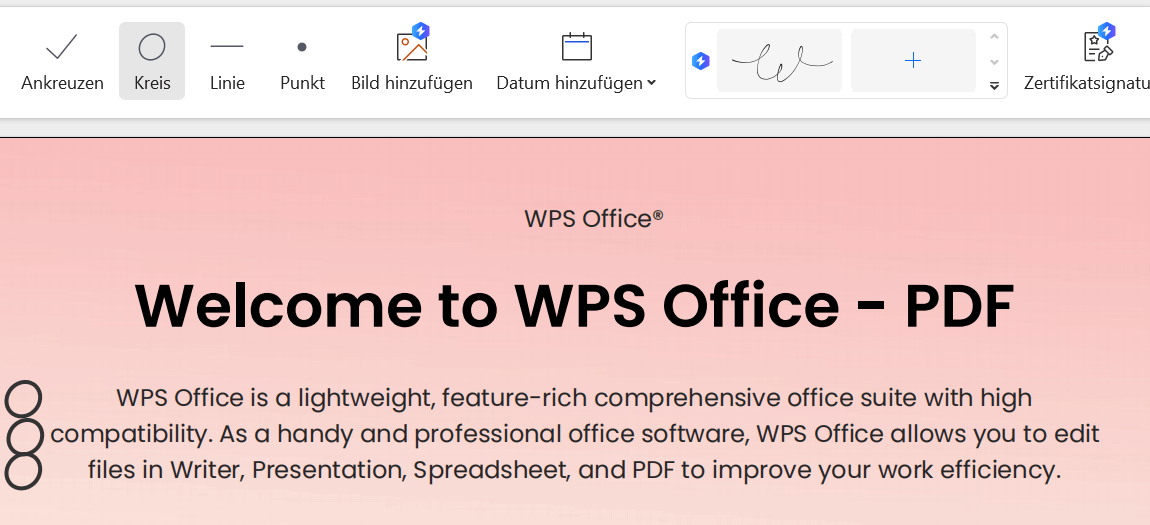
Das Bearbeiten von Formularen kann ein echtes Kopfzerbrechen sein, aber dank WPS Office ist der Prozess für mich unglaublich reibungslos geworden. Nicht nur kann ich mühelos Formulare erstellen, sondern auch bearbeiten, selbst wenn sie im PDF-Format vorliegen. Zudem bietet WPS Office Online-PDF-Tools für diejenigen, die nach einer Antwort auf die Frage „Wie bearbeite ich ein PDF online?“ suchen.
Wie man ein PDF bearbeitet [Für Verträge]
Verträge, die oft im PDF-Format geteilt werden, sind wichtige Dokumente, die eine gründliche Überprüfung erfordern, um sicherzustellen, dass nichts übersehen wird. Das Bearbeiten dieser Verträge kann unerlässlich sein, sei es, um Änderungen an den Bedingungen vorzunehmen, Klauseln hinzuzufügen oder elektronisch zu unterschreiben. Hier erfahren Sie, wie Sie PDFs, die Verträge sind, effizient bearbeiten können:
Digitale Signaturen: Integrieren Sie digitale Signaturen in Vertragsdokumente, um Vereinbarungen elektronisch zu authentifizieren und rechtlich zu binden, wodurch die Notwendigkeit für physische Unterschriften und manuelle Unterschriftsprozesse entfällt. Dieser optimierte Ansatz ist besonders vorteilhaft für Mietverträge oder Bibliotheksvereinbarungen.

Schritt 1: Wenn dies das erste Mal ist, dass Sie eine digitale Signatur mit WPS PDF hinzufügen, beginnen Sie, indem Sie auf die Schaltfläche „Signatur hinzufügen“ im Menü „Ausfüllen & Signieren“ klicken.
Schritt 2: Das Dialogfeld „PDF-Signatur“ erscheint, in dem Studenten leicht eine neue digitale Signatur erstellen können, indem sie entweder zeichnen, tippen oder ein Bild ihrer Signatur hochladen. Sobald die Signatur erstellt wurde, klicken Sie auf „OK“.
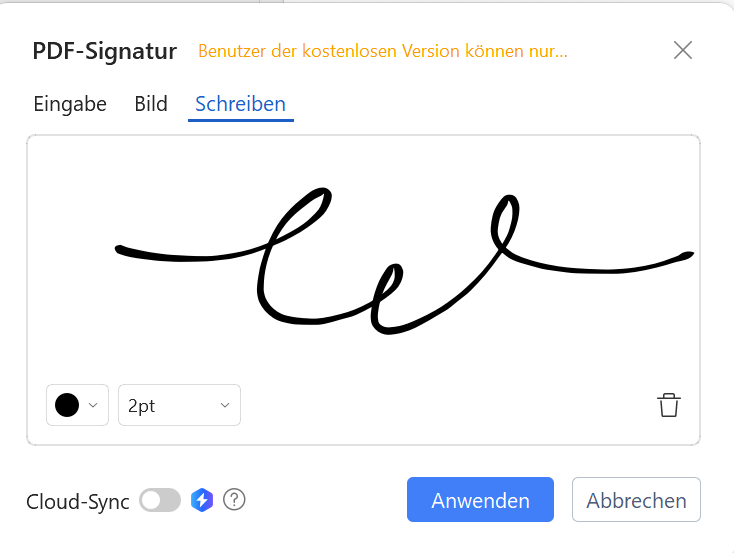
Schritt 3: Sie werden feststellen, dass sich der Cursor nun in Ihre digitale Signatur verwandelt hat. Platzieren Sie die Signatur einfach an beliebiger Stelle im Dokument und verwenden Sie den Rand, um deren Größe bei Bedarf anzupassen.
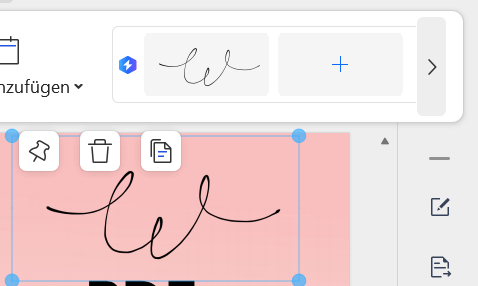
Löschen sensibler Informationen: Entfernen oder löschen Sie vertrauliche oder sensible Informationen aus dem Vertrag, um die Privatsphäre zu schützen und den Datenschutzbestimmungen zu entsprechen, und sorgen Sie für Datensicherheit und Vertraulichkeit.

Schritt 1: Um Informationen aus einem PDF-Vertrag zu löschen, klicken Sie auf die Schaltfläche „Löschen“ im Bearbeitungsmenü.
Schritt 2: Verwenden Sie nun den Cursor, um den Bereich auszuwählen, den Sie löschen möchten, und die ausgewählten Informationen werden aus dem PDF-Vertrag gelöscht.

Passwortschutz: Stellen Sie die Sicherheit Ihres PDF-Vertrags sicher, indem Sie Passwortschutz implementieren. So geht's:

Schritt 1: Klicken Sie auf die Schaltfläche „Verschlüsseln“ im Schutzmenü, um Ihren PDF-Vertrag vor unbefugtem Zugriff zu schützen.
Schritt 2: Im Verschlüsselungsdialog aktivieren Sie das Kontrollkästchen „Öffnen-Passwort festlegen“, um ein allgemeines Passwort im ersten Abschnitt festzulegen. Dieses Passwort wird für jeden, der versucht, auf die Datei zuzugreifen, erforderlich sein.
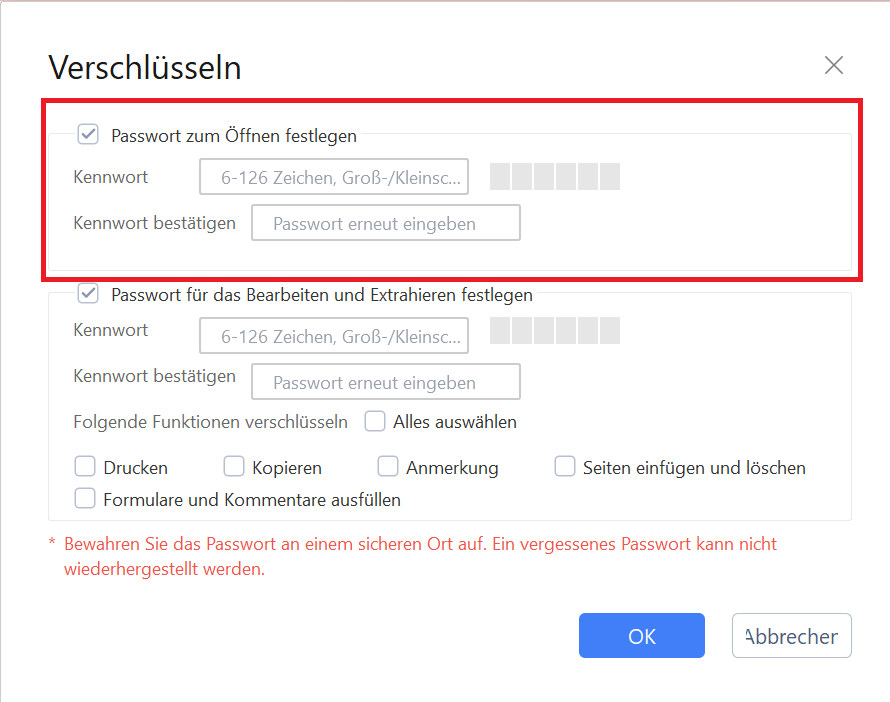
Schritt 3: Wenn Sie das Bearbeiten und Extrahieren Ihrer PDF-Verträge verhindern möchten, aktivieren Sie das Kontrollkästchen „Passwort für Bearbeiten und Extrahieren festlegen“.
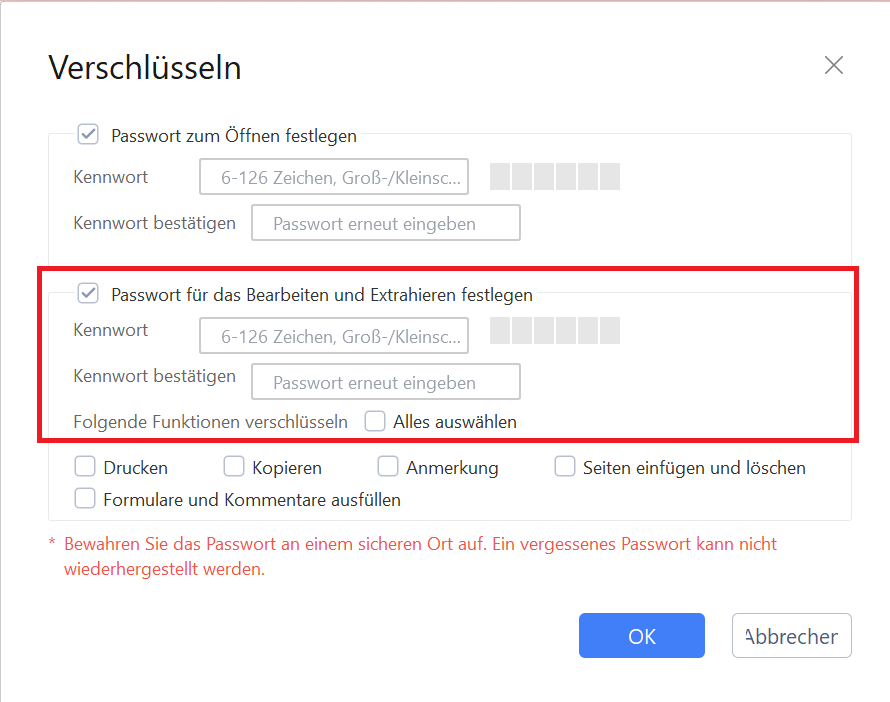
Bitte beachten Sie: Wenn Passwörter vergessen werden, können sie nicht wiederhergestellt werden. Daher ist es wichtig, das Passwort an einem sicheren Ort aufzuschreiben, um Arbeitsverluste zu vermeiden.
Bevor ich auf WPS Office stieß, hatte ich meinen fairen Anteil an Frustrationen beim Bearbeiten von Verträgen. Angesichts der Häufigkeit, mit der ich Dokumente unterschreiben muss, war dieses Werkzeug ein echter Game-Changer. Seine Einfachheit und der reibungslose Prozess haben meine Arbeitslast erheblich erleichtert. Mit nur wenigen einfachen Schritten kann ich Verträge effizient bearbeiten und unterschreiben, ohne lange oder komplexe Verfahren.
Nutzen Sie WPS AI für Ihre Schularbeiten
WPS AI ist ein leistungsstarkes Werkzeug, das nahtlos in WPS Office Write und PDF integriert ist. Wenn du WPS PDF genutzt hast, würdest du wahrscheinlich zustimmen, dass es eines der besten PDF-Werkzeuge ist. Obwohl es eine kostenpflichtige Premium-Version gibt, erfüllt die kostenlose Version die meisten Bedürfnisse von Schülern, einschließlich der Integration von WPS AI. Diese Integration bietet eine neue Perspektive und verbessert den Forschungs-, Schreib- und Kollaborationsprozess, was letztendlich die akademische Leistung und Produktivität steigert.
So verbessert WPS AI deinen Arbeitsablauf:
Automatische Zusammenfassung: Mit fortschrittlichen Algorithmen kann WPS AI lange Texte, Vorlesungen oder Dokumente automatisch zusammenfassen. Es extrahiert die wichtigsten Punkte und wesentlichen Informationen, spart dir Zeit und erhöht die Effizienz beim Verarbeiten großer Informationsmengen.

Textextraktion: Mit KI-gestützten PDF-Werkzeugen kannst du Text aus gescannten Dokumenten oder Bildern extrahieren. Diese Funktion erleichtert es dir, relevante Informationen in deine Aufgaben oder Forschungsarbeiten zu integrieren und deinen Arbeitsablauf zu optimieren.
OCR PDF: WPS AI bietet OCR (Optische Zeichenerkennung), mit der du gescannte Dokumente in bearbeitbare, durchsuchbare und umsetzbare Text-PDFs umwandeln kannst. Diese Funktion erhöht die Effizienz und Flexibilität bei der Dokumentenverarbeitung und ermöglicht weitere Bearbeitungen und das Teilen von Dokumenten ohne die Einschränkungen statischer Scans.

Erweiterte Funktionen von WPS Office für Schüler!
WPS AI ist eine bemerkenswerte Funktion, die speziell für Schüler entwickelt wurde und ihnen bei Fallstudien und Aufsatzschreibprojekten hilft. Es dient als vielseitiges Werkzeug, das Schülern beim Generieren von Ideen, Organisieren von Inhalten, Verfeinern der Grammatik und Korrigieren von Fehlern hilft. Außerdem bietet es Unterstützung, indem es aufschlussreiche Zusammenfassungen von Berichten liefert und spezifische Informationen präzise extrahiert. Für diejenigen, die WPS Office bereits nutzen, verbessert die Premium-Version das Erlebnis und lässt keine Wünsche offen.
Darüber hinaus erhalten Schüler, die sich für die Premium-Version entscheiden, Zugang zu einer Reihe zusätzlicher Funktionen:
Kostenlose Lebenslaufvorlagen: WPS Office bietet eine vielfältige Sammlung professionell gestalteter Lebenslaufvorlagen kostenlos an. Egal, ob du ein frischgebackener Absolvent oder ein erfahrener Profi bist, diese Vorlagen erleichtern es dir, einen herausragenden Lebenslauf zu erstellen, der auf deine Branche und Vorlieben zugeschnitten ist.
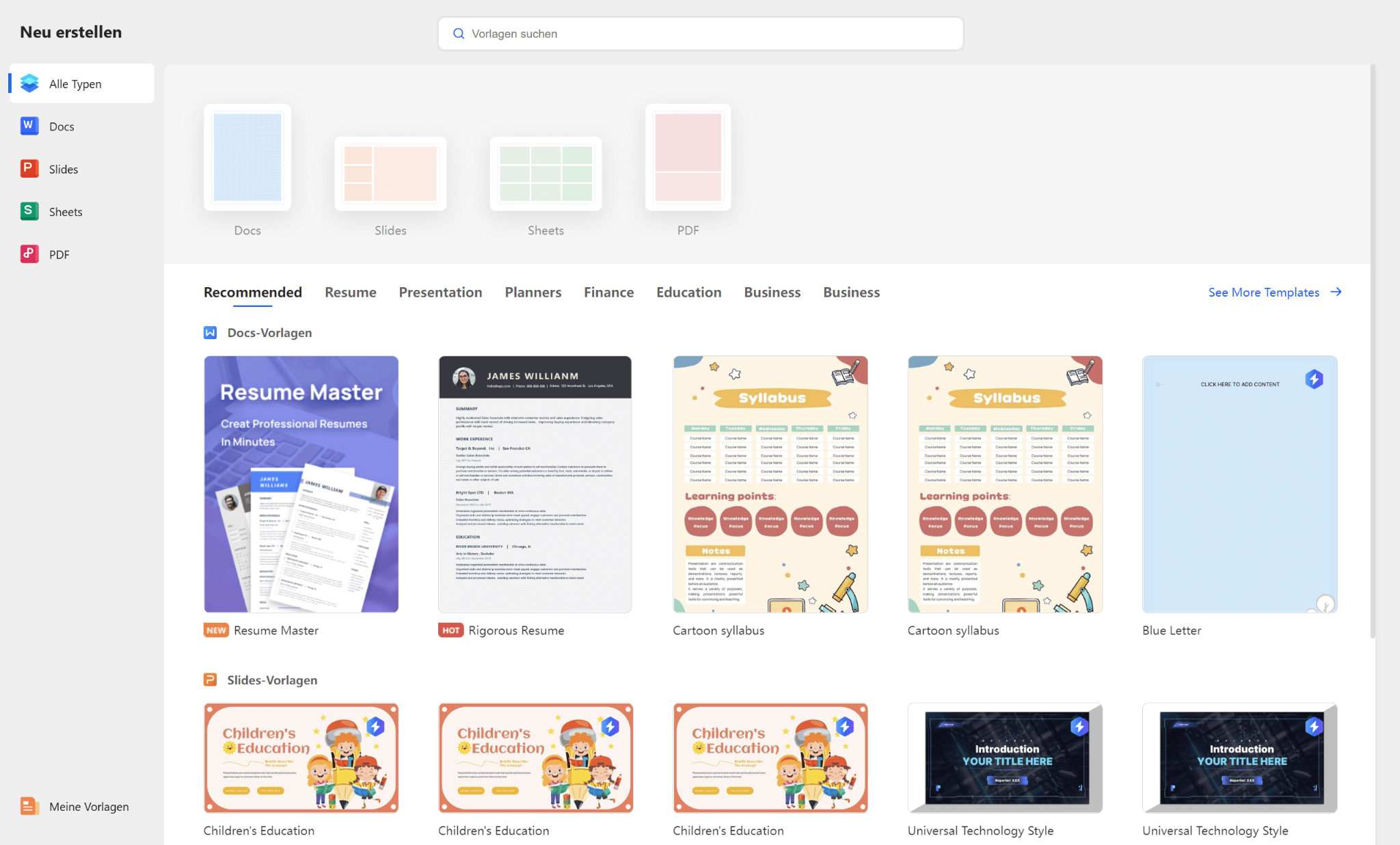
Erweiterte Bearbeitungswerkzeuge: Die Premium-Version schaltet eine Reihe erweiterter Bearbeitungswerkzeuge frei, die Schülern helfen, ihre Dokumente mit größerer Präzision und Feinheit zu verfeinern. Von komplexen Formatierungsoptionen bis hin zu anspruchsvollen Designelementen ermöglichen diese Werkzeuge den Schülern, die visuelle Attraktivität und Professionalität ihrer Arbeit zu steigern.
Erweiterte Kollaborationsmöglichkeiten: Mit der Premium-Version können Schüler nahtlos in Echtzeit mit Mitschülern und Lehrern zusammenarbeiten. Erweiterte Kollaborationsfunktionen erleichtern den effizienten Austausch von Feedback, Versionskontrolle und Dokumentenfreigabe und fördern ein förderliches Umfeld für Gruppenprojekte und akademische Zusammenarbeit.
Dokumentensicherheit und Datenschutz: Premium-Nutzer profitieren von erweiterten Sicherheitsmaßnahmen für Dokumente, die sicherstellen, dass sensible akademische Materialien jederzeit geschützt bleiben. Robuste Verschlüsselungsprotokolle und Zugriffskontrollen bieten Sicherheit, sodass Schüler sich auf ihr Studium konzentrieren können, ohne sich Sorgen über Datenverletzungen oder unbefugten Zugriff machen zu müssen.
FAQs zum Bearbeiten einer PDF in Word
Q1. Wie kann ich PDF-Dateien auf einem Android-Smartphone bearbeiten?
Wenn du einen kostenlosen PDF-Editor für dein Android-Gerät suchst, ist WPS Office eine ausgezeichnete Wahl. Es bietet umfangreiche Bearbeitungsfunktionen, einschließlich der Einfügung von Signaturen, alles kostenlos. So können Schüler WPS Office für Android nutzen, um ihre PDFs zu bearbeiten:
Schritt 1: Öffne die PDF in WPS Office für Android.
Schritt 2: Greife auf alle Bearbeitungswerkzeuge zu, indem du unten auf dem Bildschirm auf "Bearbeiten" tippst.
Schritt 3: Ein schwebendes Menü erscheint über den Registerkarten. Um Text zu bearbeiten, tippe auf das Symbol "Text bearbeiten" und wähle den Text aus, den du ändern möchtest.
Schritt 4: Schüler können im Reiter "Bearbeiten" Bilder oder Text hinzufügen oder bearbeiten.
Schritt 5: Um Informationen zu markieren oder zu unterstreichen, gehe zum Reiter "Annotieren", um auf verschiedene Anmerkungswerkzeuge zuzugreifen.
Schritt 6: Das Signieren von PDFs ist auch mit WPS PDF für Android möglich. Gehe einfach zum Reiter "Ausfüllen & Signieren" und tippe auf "Signatur", um eine neue Signatur in deine PDF einzufügen.
Q2. Wie kann ich ein gescanntes Dokument/PDF bearbeiten?
Um ein gescanntes Dokument/PDF zu bearbeiten, können Schüler das WPS PDF-Tool verwenden. So geht's:
Schritt 1: Öffne das gescannte Dokument/PDF in WPS PDF.
Schritt 2: Gehe zum Reiter "Konvertieren" und wähle die Option "OCR PDF".
Schritt 3: Ein OCR-PDF-Dialog erscheint. Klicke auf die Schaltfläche "OCR durchführen".
Schritt 4: WPS PDF beginnt mit dem OCR-Prozess, der eine Weile dauern kann.
Schritt 5: Nach Abschluss der OCR kann das gescannte Dokument/PDF nun problemlos mit WPS PDF bearbeitet werden.
Q3. Wie kann ich eine PDF-Datei auf dem Handy bearbeiten?
So können Schüler ihre PDFs unterwegs ganz einfach mit ihren Handys bearbeiten:
Schritt 1: Öffne die PDF in WPS Office Mobile.
Schritt 2: Klicke auf die Schaltfläche "Bearbeiten" in der oberen linken Ecke des Bildschirms.
Schritt 3: Schüler können jetzt zwischen den Registerkarten "Text bearbeiten", "Bild bearbeiten", "Markieren" und "Seitenverwaltung" am unteren Bildschirmrand wechseln.
Schritt 4: Um Anmerkungswerkzeuge wie Markieren, Unterstreichen, Durchstreichen und andere zu verwenden, gehe zum Reiter "Markieren".
Schritt 5: Um Text in der PDF zu bearbeiten, gehe zum Reiter "Text bearbeiten" und wähle dann den Text aus, den du bearbeiten möchtest.
Schritt 6: Ebenso können Schüler zum Bearbeiten von Bildern diese drehen, ersetzen oder löschen, indem sie den Reiter "Bild bearbeiten" besuchen.








